యుద్దభూమి 2042 అత్యంత ఎదురుచూస్తున్న గేమ్లలో ఒకటి. ఇప్పుడు ఆటగాళ్ళు థ్రిల్లింగ్ గేమ్ప్లేలో మునిగిపోవచ్చు. అయితే, వంటి కొన్ని పనితీరు సమస్యలు పిచ్చి నత్తిగా మాట్లాడటం మరియు వెర్రి FPS చుక్కలు గేమింగ్ అనుభవాన్ని నాశనం చేయండి. కొంతమంది ప్లేయర్ల కోసం, మౌస్ ఇన్పుట్ లాగ్ నత్తిగా మాట్లాడటం మరియు FPS డ్రాప్లకు కారణమైంది. మీరు అదే పడవలో ఉన్నట్లయితే, చింతించకండి. మేము కొన్ని పరిష్కారాలను కలిసి ఉంచాము.
ఈ పరిష్కారాలను ప్రయత్నించండి
మీరు వాటిని అన్నింటినీ ప్రయత్నించాల్సిన అవసరం లేకపోవచ్చు; మీ కోసం పని చేసేదాన్ని మీరు కనుగొనే వరకు జాబితా నుండి దిగువకు వెళ్లండి.
- మీ కీబోర్డ్లో, నొక్కండి Windows లోగో + I కీలు సెట్టింగులను తెరవడానికి ఏకకాలంలో.
- క్లిక్ చేయండి గేమింగ్ .

- ఎంచుకోండి గేమ్ మోడ్ ఎడమ పానెల్ నుండి. అప్పుడు టోగుల్ చేయండి పై గేమ్ మోడ్.

- డిస్కార్డ్ని తెరవండి.
- క్లిక్ చేయండి కాగ్వీల్ చిహ్నం సెట్టింగ్లను తెరవడానికి ఎడమ పేన్ దిగువన.

- ఎంచుకోండి గేమ్ అతివ్యాప్తి నావిగేషన్ బార్ మరియు స్విచ్లో గేమ్ ఓవర్లేను ప్రారంభించండి .

- మీ ట్విచ్ స్టూడియోని తెరవండి. ఆపై ఎగువ కుడి వైపున ఉన్న మీ ప్రొఫైల్పై క్లిక్ చేసి, ఎంచుకోండి సెట్టింగ్లు .

- నొక్కండి గేమ్ ఓవర్లే స్క్రీన్ ఎడమ వైపున. అప్పుడు టోగుల్ క్లిక్ చేయండి ఆఫ్ గేమ్లో అతివ్యాప్తి.

- డ్రైవర్ ఈజీని రన్ చేసి, క్లిక్ చేయండి ఇప్పుడు స్కాన్ చేయండి బటన్. డ్రైవర్ ఈజీ మీ కంప్యూటర్ను స్కాన్ చేస్తుంది మరియు తప్పిపోయిన లేదా పాత డ్రైవర్లు ఉన్న ఏవైనా పరికరాలను గుర్తిస్తుంది.

- క్లిక్ చేయండి అన్నీ నవీకరించండి . డ్రైవర్ ఈజీ మీ పాత మరియు తప్పిపోయిన అన్ని పరికర డ్రైవర్లను డౌన్లోడ్ చేసి, అప్డేట్ చేస్తుంది, ప్రతి దాని యొక్క తాజా వెర్షన్ను పరికర తయారీదారు నుండి నేరుగా మీకు అందిస్తుంది.
దీనికి అవసరం ప్రో వెర్షన్ ఇది పూర్తి మద్దతు మరియు 30-రోజుల మనీ-బ్యాక్ గ్యారెంటీతో వస్తుంది. మీరు అన్నింటినీ అప్డేట్ చేయి క్లిక్ చేసినప్పుడు అప్గ్రేడ్ చేయమని మీరు ప్రాంప్ట్ చేయబడతారు. మీరు ప్రో వెర్షన్కి అప్గ్రేడ్ చేయకూడదనుకుంటే, మీరు మీ డ్రైవర్లను ఉచిత వెర్షన్తో కూడా అప్డేట్ చేయవచ్చు. మీరు చేయాల్సిందల్లా వాటిని ఒక్కొక్కటిగా డౌన్లోడ్ చేసి, మాన్యువల్గా ఇన్స్టాల్ చేయడం.
 ది ప్రో వెర్షన్ డ్రైవర్ ఈజీతో వస్తుంది పూర్తి సాంకేతిక మద్దతు . మీకు సహాయం కావాలంటే, దయచేసి డ్రైవర్ ఈజీ మద్దతు బృందాన్ని వద్ద సంప్రదించండి.
ది ప్రో వెర్షన్ డ్రైవర్ ఈజీతో వస్తుంది పూర్తి సాంకేతిక మద్దతు . మీకు సహాయం కావాలంటే, దయచేసి డ్రైవర్ ఈజీ మద్దతు బృందాన్ని వద్ద సంప్రదించండి. - మీ డెస్క్టాప్ నుండి ఖాళీ స్థలంపై కుడి-క్లిక్ చేసి, ఎంచుకోండి డిస్ ప్లే సెట్టింగులు .

- కిందకి జరుపు. కనుగొనండి గ్రాఫిక్స్ సెట్టింగ్లు మరియు దానిపై క్లిక్ చేయండి.

- టోగుల్ చేయండి పై హార్డ్వేర్-వేగవంతమైన GPU షెడ్యూలింగ్.

- మీరు ఎంచుకున్నారని కూడా నిర్ధారించుకోండి డెస్క్టాప్ యాప్ . ఆపై క్లిక్ చేయండి బ్రౌజ్ చేయండి బటన్.

- ఆపై మీ గేమ్ ఇన్స్టాలేషన్ డైరెక్టరీకి నావిగేట్ చేయండి. క్లిక్ చేయండి BF2042.exe మరియు క్లిక్ చేయండి జోడించు .

- మీ గేమ్ జాబితాలో కనిపించాలి. పై క్లిక్ చేయండి ఎంపికలు బటన్.

- ఎంచుకోండి అధిక పనితీరు .

- ఆ దిశగా వెళ్ళు సి/యూజర్లు/యూజర్ పేరు/పత్రాలు/యుద్ధభూమి 2042 లేదా నేరుగా వెళ్ళండి పత్రం మీ PCలో ఫోల్డర్.
- తెరవండి కాష్ ఫోల్డర్. నొక్కండి Ctrl + A అన్ని ఫైల్లను ఎంచుకోవడానికి ఏకకాలంలో కీలు. అప్పుడు కుడి-క్లిక్ చేసి, అన్ని ఫైల్లను తొలగించడానికి తొలగించు ఎంచుకోండి.

- ఫ్యూచర్ ఫ్రేమ్ రెండరింగ్: ఆఫ్
- నిలువు సమకాలీకరణ: ఆఫ్
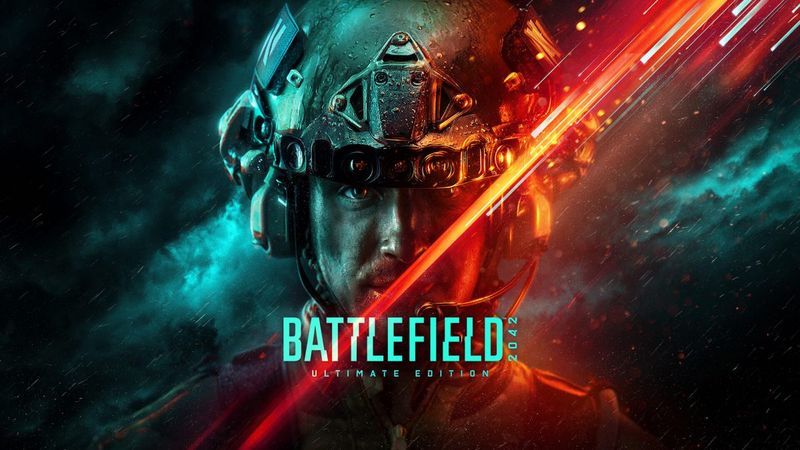
1. గేమ్ మోడ్ని ప్రారంభించండి
మీకు తాజా Windows వెర్షన్ ఉంటే, మీరు గేమ్ మోడ్ను ప్రారంభించాలి. విండోస్ గేమ్ మోడ్ అనేది గేమింగ్ కోసం విండోస్ 10ని ఆప్టిమైజ్ చేయడానికి రూపొందించబడిన ఫీచర్. ఇది గేమ్లో FPSని పెంచడంలో మీకు సహాయపడటానికి నేపథ్య కార్యకలాపాలను నిష్క్రియం చేస్తుంది. ఈ లక్షణాన్ని ప్రారంభించడానికి, దిగువ సూచనలను అనుసరించండి.
ఇప్పుడు యుద్దభూమి 2042ని ప్రారంభించండి. మీ గేమ్ ఇప్పటికీ చాలా నత్తిగా మాట్లాడుతుంటే లేదా అది చాలా తక్కువ FPSని చూపుతున్నట్లయితే, దిగువ తదుపరి పరిష్కారాన్ని ప్రయత్నించండి.
2. అతివ్యాప్తులను నిలిపివేయండి
గేమ్లతో మీ అనుభవాన్ని మెరుగుపరచడానికి అనేక వాయిస్ చాట్ మరియు గ్రాఫిక్స్ అప్లికేషన్లు ఓవర్లేలను కలిగి ఉన్నాయి. కానీ కొన్నిసార్లు వారు దీనికి విరుద్ధంగా చేస్తారు. ఈ సందర్భంలో, మీరు వాటిని నిలిపివేయాలి.
క్రింద కొన్ని సాధారణ అతివ్యాప్తులు మరియు వాటిని ఎలా నిలిపివేయాలి.
అసమ్మతి
పట్టేయడం
ఓవర్లేలను డిసేబుల్ చేసిన తర్వాత, యుద్దభూమి 2042ని ప్రారంభించండి మరియు అది సజావుగా నడుస్తుంది.
3. మీ గ్రాఫిక్స్ డ్రైవర్ను నవీకరించండి
మీరు మీ గేమ్తో పనితీరు సమస్యలను ఎదుర్కొన్నప్పుడు, మీరు పాత గ్రాఫిక్స్ డ్రైవర్ని ఉపయోగిస్తున్నట్లయితే మీరు పరిగణించవలసిన సమయం ఆసన్నమైంది. కాలం చెల్లిన డ్రైవర్లు అనుకూలత సమస్యలను పరిచయం చేయవచ్చు.
మీరు డ్రైవర్ అప్డేట్ల కోసం తనిఖీ చేయడానికి మరొక కారణం ఏమిటంటే, ప్రసిద్ధ గ్రాఫిక్స్ కార్డ్ తయారీదారులు సాధారణంగా ఆటగాళ్లకు మృదువైన గేమ్ప్లేను అందించడానికి గేమ్ రెడీ డ్రైవర్లను విడుదల చేస్తారు. కాబట్టి ఇది చాలా ట్రబుల్షూటింగ్ చేయకుండానే మీరు పొందిన ఉత్తమ షాట్.
మీరు మీ గ్రాఫిక్స్ డ్రైవర్ను అప్డేట్ చేయడానికి ప్రధానంగా రెండు మార్గాలు ఉన్నాయి: మానవీయంగా మరియు స్వయంచాలకంగా .
ఎంపిక 1 - మీ గ్రాఫిక్స్ డ్రైవర్ను మాన్యువల్గా అప్డేట్ చేయండి
మీ గ్రాఫిక్స్ డ్రైవర్ను మాన్యువల్గా అప్డేట్ చేయడానికి, మీరు అధికారిక వెబ్సైట్కి వెళ్లవచ్చు:
ఆపై మీ విండోస్ వెర్షన్కు సంబంధించిన డ్రైవర్ను కనుగొని, దాన్ని మాన్యువల్గా డౌన్లోడ్ చేయండి. మీరు మీ సిస్టమ్ కోసం సరైన డ్రైవర్ను డౌన్లోడ్ చేసిన తర్వాత, డౌన్లోడ్ చేసిన ఫైల్పై డబుల్ క్లిక్ చేసి, దాన్ని ఇన్స్టాల్ చేయడానికి స్క్రీన్పై సూచనలను అనుసరించండి.
ఎంపిక 2 – మీ గ్రాఫిక్స్ డ్రైవర్ను స్వయంచాలకంగా నవీకరించండి (సిఫార్సు చేయబడింది)
మీ నెట్వర్క్ అడాప్టర్ డ్రైవర్ను మాన్యువల్గా అప్డేట్ చేయడానికి మీకు సమయం, ఓపిక లేదా కంప్యూటర్ నైపుణ్యాలు లేకపోతే, బదులుగా మీరు దీన్ని చేయవచ్చు స్వయంచాలకంగా తో డ్రైవర్ ఈజీ . డ్రైవర్ ఈజీ మీ సిస్టమ్ను స్వయంచాలకంగా గుర్తిస్తుంది మరియు మీ ఖచ్చితమైన పరికరం మరియు మీ విండోస్ వెర్షన్ కోసం సరైన డ్రైవర్లను కనుగొంటుంది మరియు ఇది వాటిని సరిగ్గా డౌన్లోడ్ చేసి, ఇన్స్టాల్ చేస్తుంది:
డ్రైవర్లను నవీకరించిన తర్వాత, మార్పులు పూర్తి ప్రభావం చూపడానికి మీ PCని పునఃప్రారంభించండి. మీకు ఇప్పటికీ FPS చుక్కలు మరియు నత్తిగా మాట్లాడే సమస్యలు ఉంటే, దిగువ తదుపరి పరిష్కారాన్ని ప్రయత్నించండి.
4. హార్డ్వేర్-యాక్సిలరేటెడ్ GPU షెడ్యూలింగ్ని ప్రారంభించండి
మీకు తాజా Windows వెర్షన్, Geforce 10 సిరీస్ లేదా తదుపరి/ Radeon 5600 లేదా 5700 సిరీస్ గ్రాఫిక్స్ కార్డ్ తాజా డ్రైవర్తో ఉంటే, మీరు ఎనేబుల్ చేయడానికి ప్రయత్నించవచ్చు హార్డ్వేర్-యాక్సిలరేటెడ్ GPU షెడ్యూలింగ్ , పనితీరు బూస్ట్తో వినియోగదారులను అందించడానికి రూపొందించబడిన ఫీచర్. ఈ లక్షణాన్ని ప్రారంభించడానికి, దిగువ సూచనలను అనుసరించండి.
చిట్కాలు: మీ గేమ్ ఇన్స్టాలేషన్ ఫోల్డర్ను ఎలా గుర్తించాలో మీకు తెలియకపోతే, స్టీమ్కి వెళ్లండి. లైబ్రరీ కింద, మీ గేమ్ శీర్షికపై కుడి-క్లిక్ చేసి, ఎంచుకోండి స్థానిక ఫైల్లను నిర్వహించండి > బ్రౌజ్ చేయండి .

దీని తర్వాత, అది వర్తించబడిందని నిర్ధారించుకోవడానికి మీ కంప్యూటర్ని పునఃప్రారంభించండి. ఆపై మీ గేమ్ప్లేను పరీక్షించండి. హార్డ్వేర్-యాక్సిలరేటెడ్ GPU షెడ్యూలింగ్ని డిసేబుల్ చేయడం వల్ల ఎలాంటి తేడా రాకపోతే, తదుపరి పరిష్కారానికి వెళ్లండి.
5. గేమ్ కోసం కాష్ని తొలగించండి
గేమ్ కాష్ని తొలగించడం వల్ల గేమ్లో నత్తిగా మాట్లాడటం తగ్గించడంలో సహాయపడిందని కొంతమంది ఆటగాళ్ళు రెడ్డిట్లో నివేదించారు. కాబట్టి మీరు దీన్ని ఒకసారి ప్రయత్నించండి మరియు ఇది ఎలా పని చేస్తుందో చూడవచ్చు.
ఇది ట్రిక్ చేయకపోతే, దిగువ తదుపరి పరిష్కారాన్ని ప్రయత్నించండి.
6. గేమ్ సెట్టింగ్లను సర్దుబాటు చేయండి
కొన్ని కారణాల వల్ల, డిఫాల్ట్గా సెట్టింగ్లు ఎల్లప్పుడూ మీకు ఉత్తమ ఫలితాన్ని ఇవ్వకపోవచ్చు. మీరు మీ స్వంత కంప్యూటర్లో యుద్దభూమి 2042ని పూర్తిగా ఆస్వాదించగలరని నిర్ధారించుకోవడానికి, క్రింది గేమ్ సెట్టింగ్లను సర్దుబాటు చేయండి:
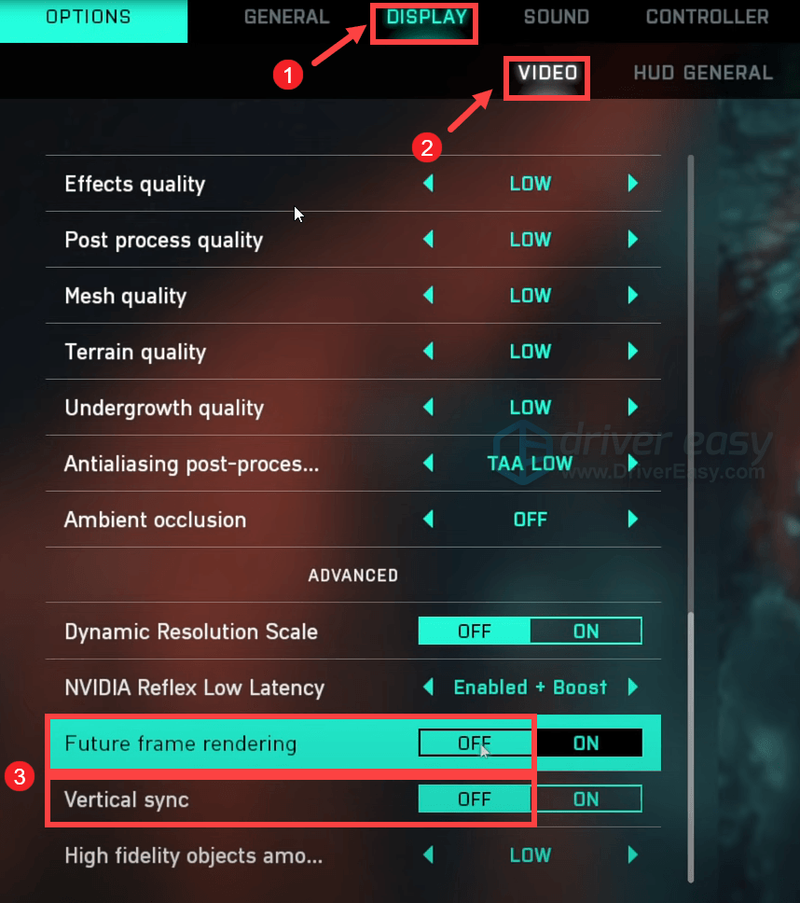
మార్పులను వర్తింపజేసిన తర్వాత, మీ గేమ్ని పునఃప్రారంభించండి మరియు గుర్తించదగిన FPS చుక్కలు మరియు నత్తిగా మాట్లాడకుండా మీరు మెరుగైన పనితీరును పొందగలరు.
అంతే. పైన జాబితా చేయబడిన ఏవైనా పరిష్కారాలు మీ కోసం పనిచేసినట్లయితే దిగువ వ్యాఖ్యను వ్రాయడానికి సంకోచించకండి. మీ కోసం పని చేసే ఒకదాన్ని మీరు కనుగొన్నట్లయితే మేము ప్రత్యామ్నాయ పద్ధతులను కూడా స్వాగతిస్తాము.
















![[స్థిర] సామ్రాజ్యాల వయస్సు IV Microsoft స్టోర్లో డౌన్లోడ్ చేయడం/ఇన్స్టాల్ చేయడం లేదు](https://letmeknow.ch/img/knowledge/43/age-empires-iv-not-downloading-installing-microsoft-store.png)
![[పరిష్కరించబడింది] గిల్టీ గేర్ - స్ట్రైవ్- లాగ్ ఇష్యూస్](https://letmeknow.ch/img/knowledge/43/guilty-gear-strive-lag-issues.jpeg)


![[పరిష్కరించబడింది] Everspace 2 PCలో క్రాష్ అవుతోంది](https://letmeknow.ch/img/knowledge/42/everspace-2-crashing-pc.jpg)

